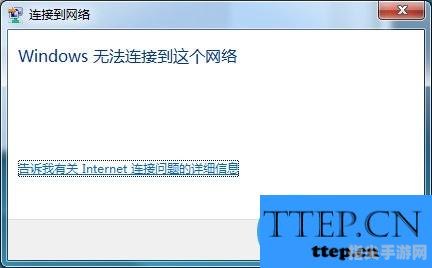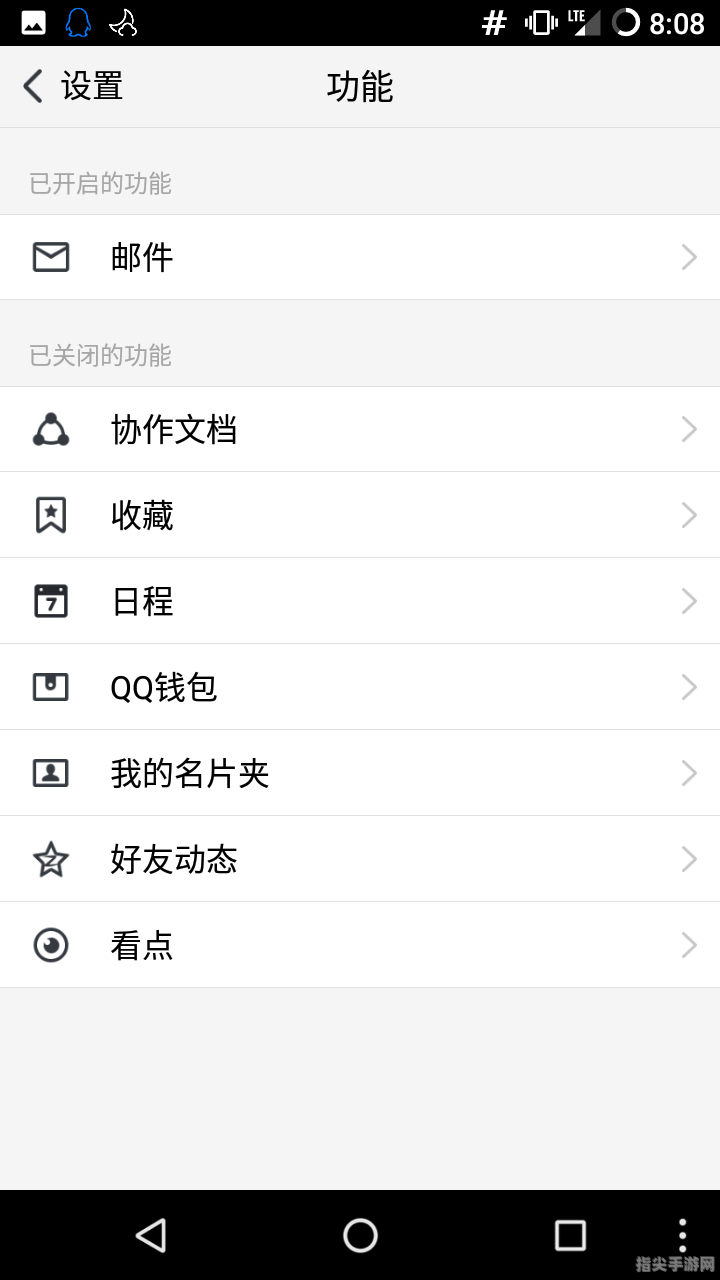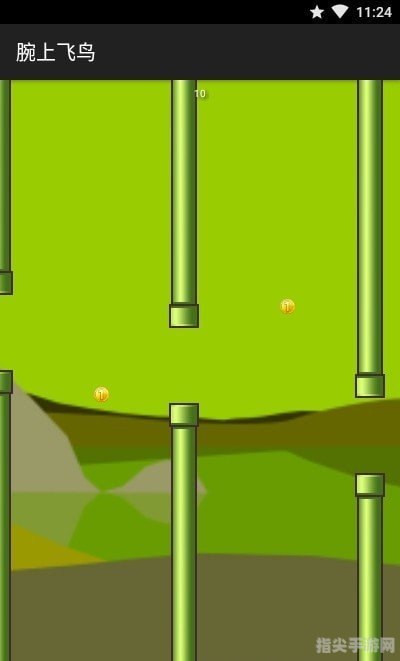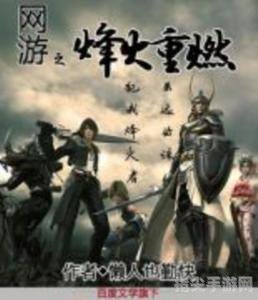解决Windows无法配置此无线连接问题全攻略
在日常生活和工作中,无线网络已成为我们不可或缺的伙伴,有时我们可能会遇到“Windows无法配置此无线连接”的提示,这无疑让人头疼不已,别担心,本攻略将为你提供详尽的解决步骤,助你轻松摆脱这一困境。
一、问题诊断
我们需要明确问题出现的原因,这个问题可能源于多种情况,包括但不限于无线网卡驱动问题、无线网络设置错误、系统服务异常等,我们需要逐一排查,以确定问题的根源。
二、驱动检查与更新
1、打开“设备管理器”,查看无线网卡是否正常工作,如果出现黄色感叹号或问号,说明驱动可能存在问题。
2、右键点击无线网卡,选择“更新驱动程序软件”,你可以选择自动搜索更新,或者手动下载并安装最新驱动。
3、安装完成后,重启电脑,检查问题是否解决。
三、无线网络设置
1、打开“网络和共享中心”,点击左侧的“更改适配器设置”。
2、右键点击无线网络连接,选择“属性”,在打开的窗口中,确保已勾选正确的网络协议。
3、切换到“共享”选项卡,确保未勾选“允许其他网络用户通过此计算机的Internet连接来连接”。
4、点击“确定”保存设置,并尝试重新连接无线网络。
四、系统服务修复
1、按下“Win + R”组合键,输入“services.msc”并回车,打开“服务”窗口。
2、找到“WLAN AutoConfig”服务,检查其是否正在运行,如果未运行,右键点击该服务,选择“启动”。
3、确保该服务的启动类型设置为“自动”,这样,每次开机时,系统都会自动启动该服务,确保无线网络的正常配置。
五、网络重置
如果以上方法均未能解决问题,你可以尝试重置网络设置,请注意,这将恢复所有网络设置到默认状态,因此请确保已备份重要数据。
1、打开“设置”,选择“网络和Internet”。
2、滚动到页面底部,点击“网络重置”。
3、在弹出的窗口中,点击“立即重置”,系统将自动重启并重置网络设置。
六、安全软件检查
有时,安全软件(如防火墙或杀毒软件)可能会阻止无线网络的正常配置,请确保你的安全软件设置正确,并尝试暂时禁用它们以检查问题是否解决,如果禁用后问题解决,你可能需要调整安全软件的设置或寻求其技术支持以获取更详细的帮助。
七、总结与预防
通过以上步骤,你应该能够成功解决“Windows无法配置此无线连接”的问题,为了避免类似问题的再次发生,建议你定期更新无线网卡驱动、保持系统服务的正常运行、谨慎设置安全软件,并定期检查网络设置,备份重要数据也是一个好习惯,以便在需要时能够迅速恢复网络配置。
无线网络已成为我们生活的重要组成部分,掌握一些基本的故障排除技能将有助于你更好地享受网络带来的便利,希望本攻略能对你有所帮助,祝你在无线网络的海洋中畅游无阻!
热门资讯
- 12-13csol异乱之战:探索混沌的世界,体验刺激的战斗
- 12-13龙之谷跳房子:探索、挑战与乐趣的完美结合
- 12-13lol游戏环境异常 请重启机器后再试 LOL游戏环境异常问题分析与解
- 12-13吃鸡最皮名字 吃鸡游戏中的最皮名字,让你笑到停不下来!
- 12-13秦时明月盖聂图片 秦时明月:盖聂角色深度解析
- 12-13刀剑封魔录外传:封魔之旅的续篇
- 12-13冰封王座升级全解析:新特性与战略变化
- 12-13奥拉星邀请码:探索星际奥秘,开启全新冒险
精彩专题
热门排行